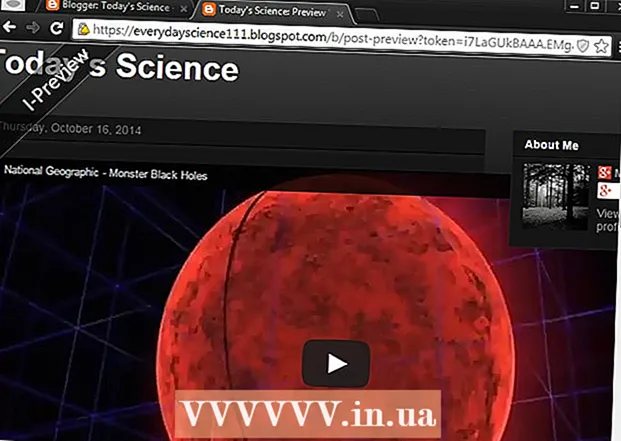Auteur:
Laura McKinney
Date De Création:
6 Avril 2021
Date De Mise À Jour:
26 Juin 2024

Contenu
Avez-vous des difficultés à charger des sites Web contenant de nombreux éléments interactifs (par exemple, des sites de commerce électronique)? La plupart de ces éléments sont alimentés par JavaScript, un puissant langage de script pour les sites Web. Par défaut, tous les navigateurs Android ont activé JavaScript. Si la fonctionnalité est accidentellement désactivée sur votre appareil ou si vous l'avez désactivée et que vous avez oublié comment la rouvrir, reportez-vous à l'étape 1 ci-dessous pour savoir comment activer JavaScript.
Pas
Méthode 1 sur 3: sur le navigateur par défaut
Ouvrez un navigateur.
- Selon la version d'Android ou le fabricant du téléphone que vous utilisez, le navigateur peut s'appeler «Navigateur» ou «Internet». Cliquez sur l'icône de l'application pour l'ouvrir.
- Si vous ne trouvez pas l'icône du navigateur sur votre écran d'accueil, vérifiez-la dans le tiroir de l'application App Drawer.

Cliquez sur le bouton Menu.- Le bouton Menu est généralement situé sur le téléphone, ou vous pouvez appuyer sur l'icône Menu dans le coin supérieur droit du navigateur.
Cliquez sur Paramètres.
- Cette option se trouve généralement en bas du menu du bouton Menu. La fenêtre des paramètres du navigateur s'ouvre.

Cliquez sur l'option Avancé.- Cela ouvrira une liste d'options avancées du navigateur.
Cochez la case "Activer JavaScript".
- Une fois cette case cochée, JavaScript est activé dans votre navigateur, vous pouvez quitter le menu Paramètres. Veuillez recharger les pages que vous consultez actuellement pour appliquer les nouveaux paramètres.
Méthode 2 sur 3: sur Google Chrome

Ouvrez Google Chrome.- Si vous utilisez Chrome au lieu d'un navigateur Android existant, vous devrez activer JavaScript via le menu des paramètres de Chrome. Les applications Chrome sont généralement situées sur l'écran d'accueil ou dans le tiroir d'applications.
- Certains appareils Android ont généralement Chrome préinstallé comme navigateur par défaut.
Cliquez sur le bouton Menu.
- Ce bouton est situé dans le coin supérieur droit de l'écran du navigateur et a une forme de trois points disposés verticalement.
- Si votre téléphone dispose d'une touche Menu, vous pouvez la toucher.
Cliquez sur Paramètres.
- Cette option se trouve en bas du menu. Vous devrez peut-être faire défiler vers le bas pour le trouver.
Cliquez sur "Paramètres de contenu".
- Dans le menu Paramètres, l'option "Paramètres de contenu" se trouve dans la section Avancé.
Cochez la case "Activer JavaScript".
- Après avoir coché cette case, JavaScript sera activé dans votre navigateur, vous pouvez quitter le menu Paramètres. Veuillez recharger les pages que vous consultez actuellement pour appliquer les nouveaux paramètres.
Méthode 3 sur 3: sur Mozilla Firefox
Ouvrez un navigateur.
- Si vous utilisez Firefox au lieu du navigateur Android par défaut, vous devrez activer JavaScript via la page de configuration car ce paramètre n'est pas visible dans les menus normaux. Les applications Firefox sont généralement situées sur l'écran d'accueil ou dans le tiroir d'applications.
Ouvrez la page de configuration.
- Étant donné que Firefox masque les paramètres JavaScript, vous devez visiter la page de configuration masquée pour modifier les paramètres. Appuyez sur la barre d'adresse et saisissez about: config pour ouvrir la page de configuration.
- Soyez prudent car les modifications apportées à cette page peuvent perturber votre navigateur, alors faites-le avec prudence.
Trouvez JavaScript.
- La page de configuration comporte de nombreuses catégories, vous pouvez donc trouver rapidement des mots-clés JavaScript. En haut de la page de configuration se trouve la barre de recherche. Après avoir entré javascript, les résultats apparaîtront dans la fenêtre principale.
Trouver des options "javascript.enabled".
- Il s'agit généralement de la deuxième option dans la liste des résultats qui apparaît lorsque vous recherchez le mot-clé "javascript".
Activez JavaScript.
- Cliquez sur l'option pour faire apparaître le bouton Basculer. Cliquez sur le bouton Basculer pour changer le texte de «faux» à «vrai». JavaScript est donc activé, mais vous devrez peut-être recharger les pages actuellement consultées pour appliquer les modifications.
Conseil
- Si un site Web sur Android ne fonctionne pas correctement, l'option JavaScript est probablement désactivée.
avertissement
- Avant d'accéder à un site qui nécessite JavaScript, vous devez vous assurer que cette option est activée pour que le site Web fonctionne correctement.